如何导出outlook 通讯录
来源:网络收集 点击: 时间:2024-07-20【导读】:
outlook中的联系人信息是非常重要的,如果操作不慎,导致文件丢失,是很麻烦的,下面来说说如何导出outlook 通讯录。工具/原料more电脑:Windows7操作系统。outlook2010。方法/步骤1/7分步阅读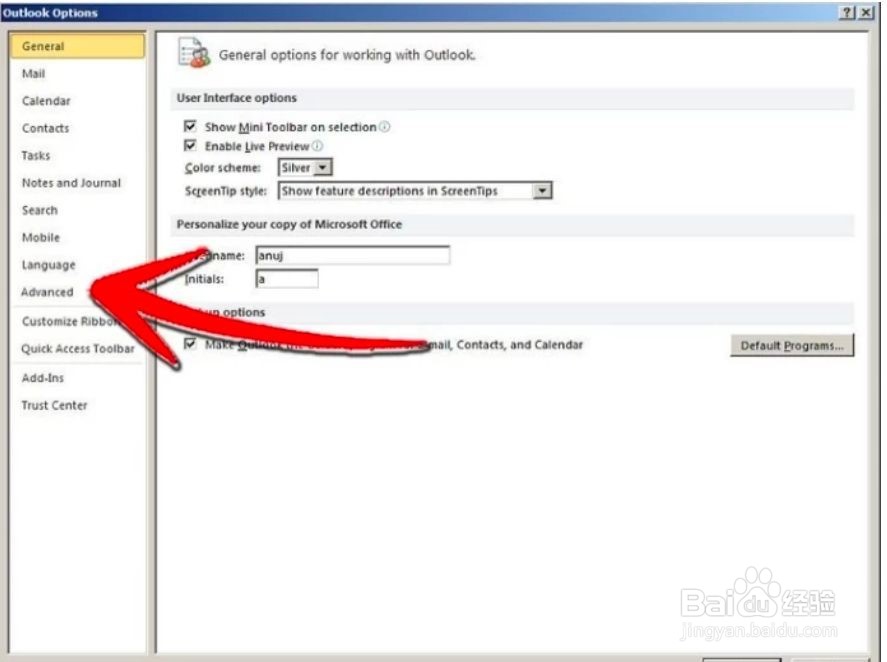 2/7
2/7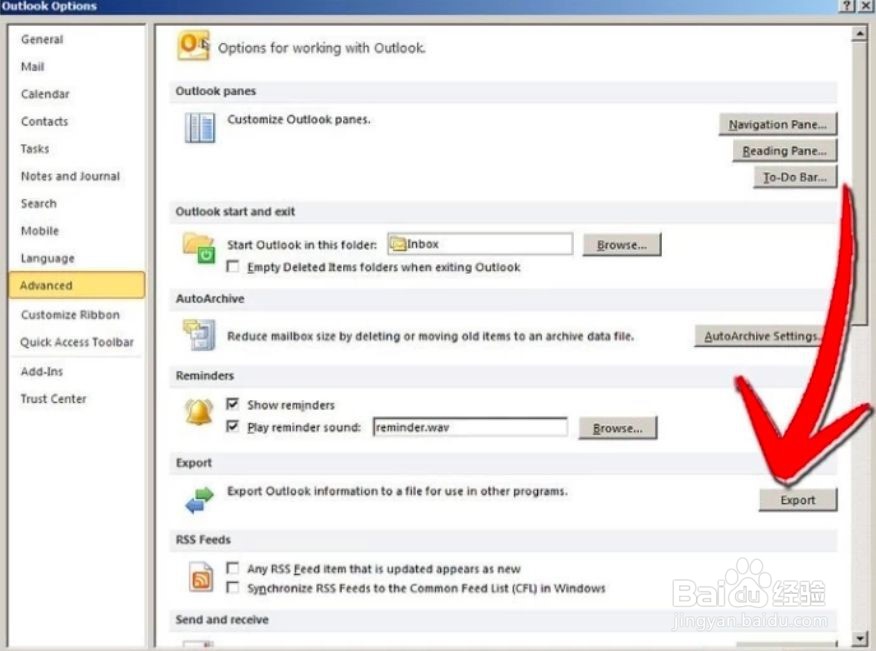 3/7
3/7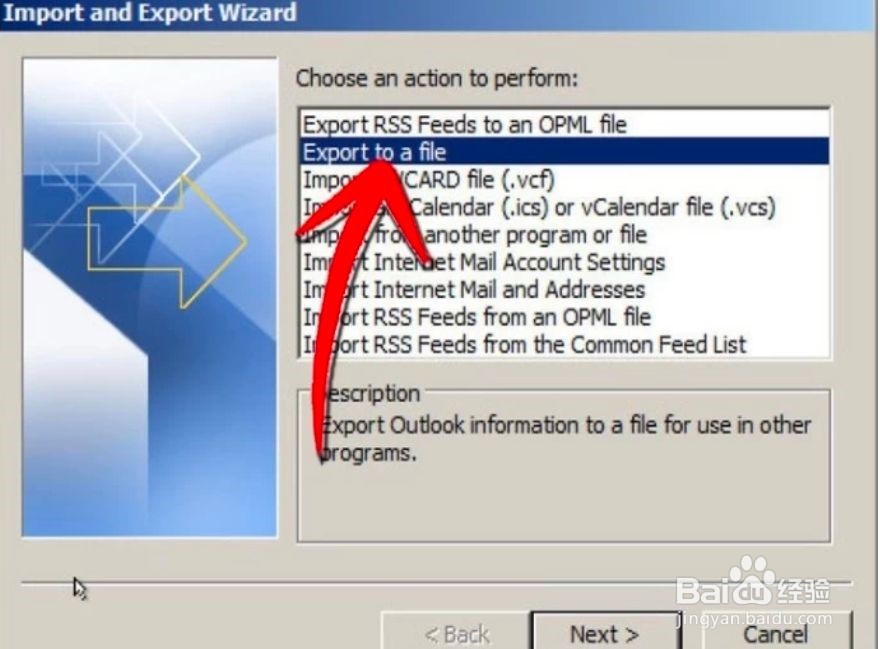 4/7
4/7 5/7
5/7 6/7
6/7 7/7
7/7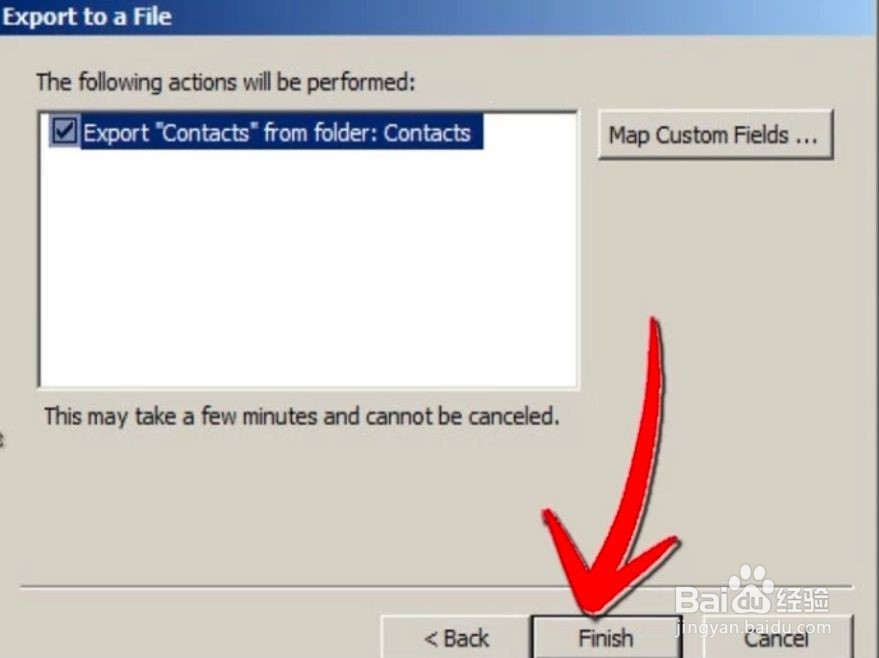 总结1/7
总结1/7
打开我们的outlook,点击菜单栏中的【文件】,点击文件菜单中的【选项】,接着,点击【高级】。
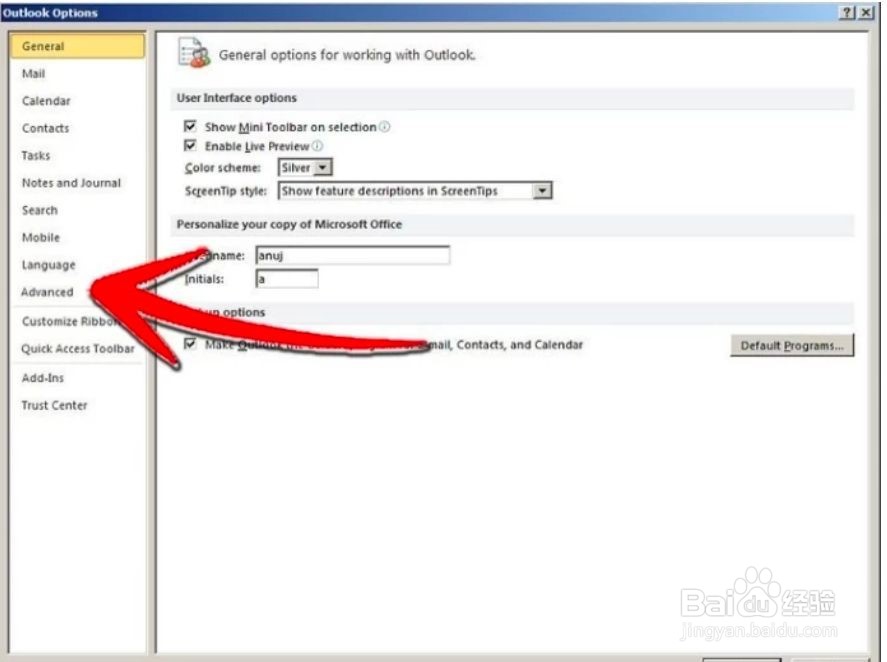 2/7
2/7下滑页面,找到导出框,选择【导出】。然后,会弹出导入和导出向导页面,在这里进行导出操作。
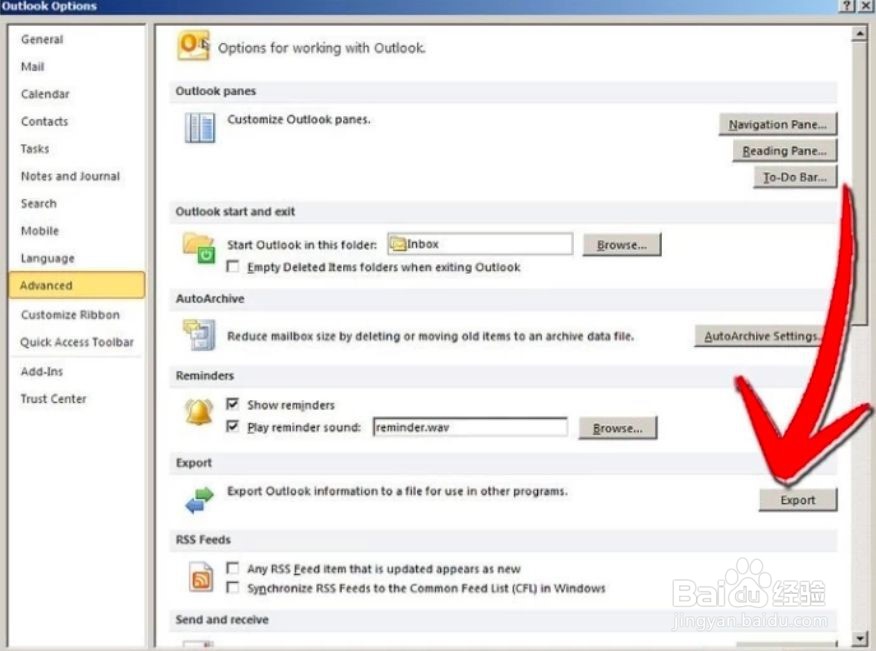 3/7
3/7在导出向导页面中,找到【导出到文件】选项,点击【导出到文件】,然后点击【下一步】。
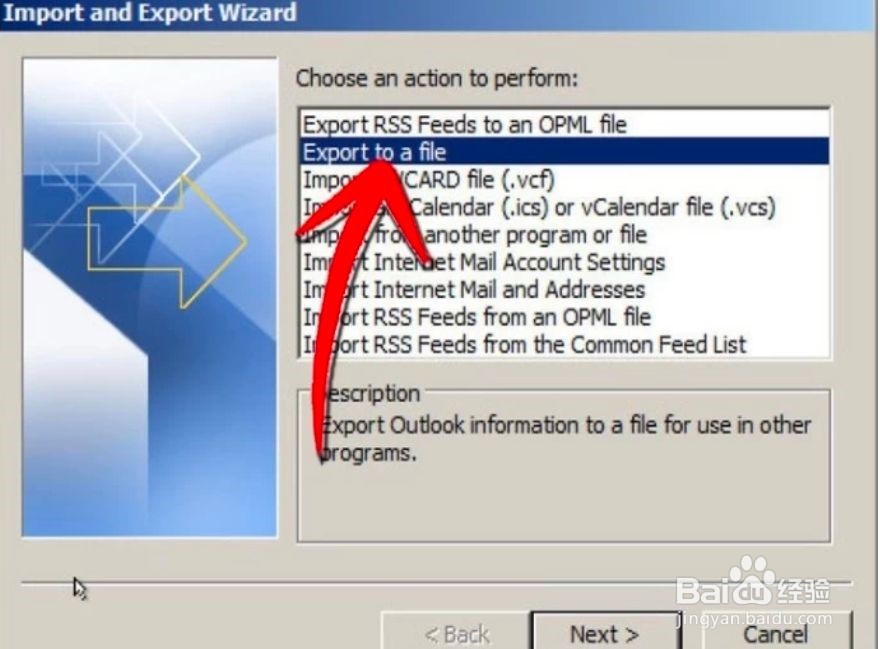 4/7
4/7选择文件格式。如果导入给其他版本的outlook使用,就选择“Outlook数据文件”,如果导入到其他邮箱软件,则选择“逗号分隔值”。
 5/7
5/7选择要导出的联系人。会弹出一个窗口让我们选择导出的位置,选择联系人,导出到Outlook联系人文件。
 6/7
6/7选择保存位置。点击浏览来确认保存的位置。可以编辑一个自己容易区分的文件名,编辑好文件名后,点击【下一步】。
 7/7
7/7最后,点击【完成】,即可完成导出联系人操作。现在我们的通讯录已经被导出到之前选择的位置了。
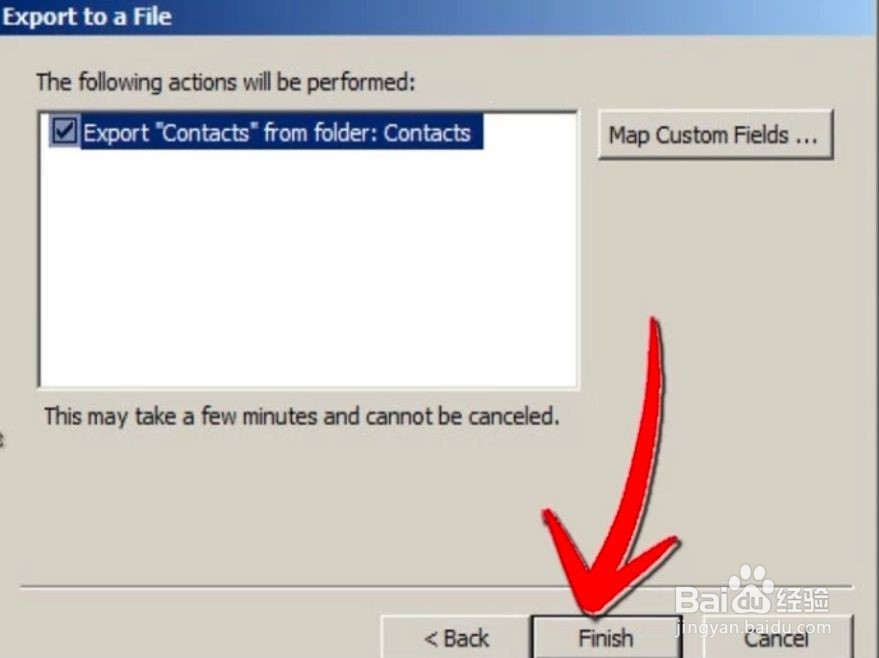 总结1/7
总结1/7点击【文件】,选择【选项】-【高级】。
2/7下滑到导出框,选择导出。
3/7点击【导出到文件】,然后点击【下一步】。
4/7选择文件格式。
5/7选择要导出的联系人。
6/7选择保存位置。
7/7点击【完成】,即可完成导出通讯录。
注意事项注意选好文件保存的位置。
outlook是英文版的,操作时要看好选项。
版权声明:
1、本文系转载,版权归原作者所有,旨在传递信息,不代表看本站的观点和立场。
2、本站仅提供信息发布平台,不承担相关法律责任。
3、若侵犯您的版权或隐私,请联系本站管理员删除。
4、文章链接:http://www.1haoku.cn/art_976389.html
上一篇:童年人物怎么画
下一篇:散点图的点怎么改形状
 订阅
订阅